Cómo cambiar y configurar la configuración del proxy de Microsoft Edge
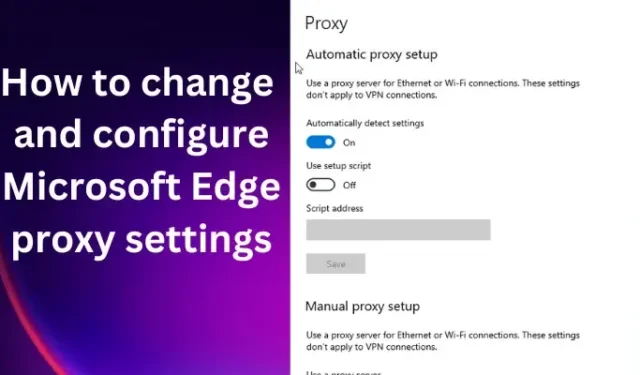
Aprender a cambiar y configurar la configuración del proxy de Microsoft Edge es muy importante para los usuarios que deseen proteger su privacidad en línea. Muchos navegadores web, incluido Microsoft Edge, tienen funciones que admiten proxy. Sin embargo, algunos usuarios no saben cómo hacerlo, lo cual es relativamente simple. Un servidor proxy intercepta el tráfico de la red de su computadora antes de que llegue a usted; es solo otra computadora remota. Hay muchas razones por las que los usuarios cambian a un proxy, pero la principal es obtener una medida adicional de seguridad en línea.
¿Qué es el servidor proxy perimetral?
El servidor proxy Edge es un servidor que se encuentra en la intranet y se conecta al servidor principal a través de Internet. No está vinculado a otros servidores proxy. Resuelve una solicitud de contenido de un caché local y un proxy del servidor original. El servidor proxy perimetral no puede realizar solicitudes a ningún otro servidor proxy.
El proxy funciona para que su dirección IP no sea revelada. Accede a Internet utilizando la dirección IP del proxy. Es una excelente manera de asegurarse de que está seguro en línea, especialmente para sitios o personas malintencionadas que rastrean sus actividades en línea. Es bueno saber que existen servicios de servidor proxy pagos y gratuitos.
Hay dos formas de configurar un servidor proxy en MS Edge y es simple. Puede utilizar la forma manual o simplemente utilizar la configuración automática . Discutiremos esto más adelante en este artículo. Esta publicación explicará cómo cambiar y configurar los ajustes de Microsoft Edge Proxy. Si desea acceder a contenido restringido geográficamente, proteger sus dispositivos u ocultar su dirección IP, está en el lugar correcto. Sigue leyendo.
Cómo cambiar y configurar la configuración del proxy de Microsoft Edge
Cambiar y configurar la configuración del proxy de Edge es un proceso sencillo, pero no necesita una configuración de proxy de navegador específica para navegar en páginas web estándar. Sin embargo, esta configuración se puede cambiar para acceder a páginas restringidas geográficamente o simplemente por motivos de seguridad. Para cambiar y configurar los ajustes del proxy de Microsoft Edge, use cualquiera de los siguientes métodos:
- Configuración de proxy manual
- Configuración automática de proxy
Para desactivar la configuración de proxy en Microsoft Edge, vaya al menú (tres puntos) en la parte superior derecha y desplácese hacia abajo hasta Configuración. Elija Sistema y, en el lado izquierdo, haga clic en Abrir la configuración de proxy de su computadora. Desde allí, desactive los botones junto a Detectar configuraciones automáticamente, Usar script de configuración y Usar un servidor proxy. Para completar el proceso, haga clic en Guardar.
1] Configuración de proxy manual
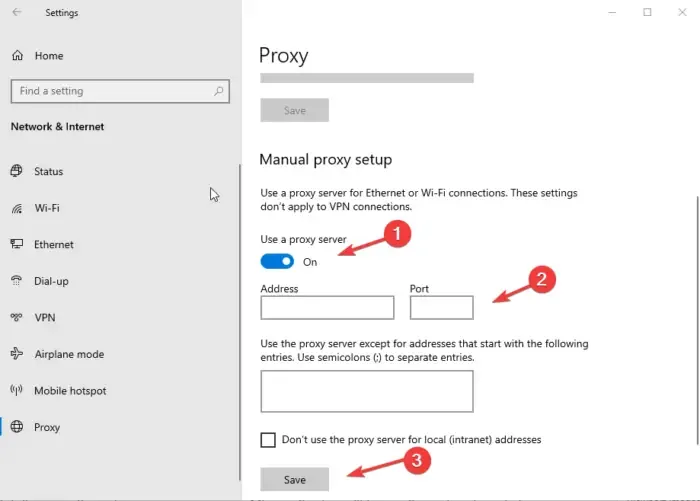
Para configurar una configuración de proxy manualmente, debe usar conexiones a Internet Wi-Fi o Ethernet. Si está conectado a cualquier VPN, debe deshabilitarla mientras configura y usa el servidor proxy. Aquí es cómo:
- Abra Edge haciendo clic en el icono de la barra de tareas o escribiendo Edge en el cuadro de búsqueda.
- En la parte superior derecha, haz clic en los tres puntos para ver más opciones. De la lista, baje para ver Configuración y haga clic en él.
- Desplácese hacia abajo en el menú Configuración . Irá a Configuración avanzada , continúe y seleccione la opción Ver configuración avanzada .
- Seleccione Abrir configuración de proxy y diríjase a la opción Configuración de proxy manual y active el botón Usar un servidor proxy .
- Ingrese los detalles requeridos y seleccione el botón Guardar .
- Ahora, recibirá un mensaje que le pedirá que ingrese un nombre de usuario y una contraseña de proxy . Ingrese estos detalles correctamente y su servidor proxy en Microsoft Edge estará configurado y listo para ejecutarse.
2] Configuración automática de proxy
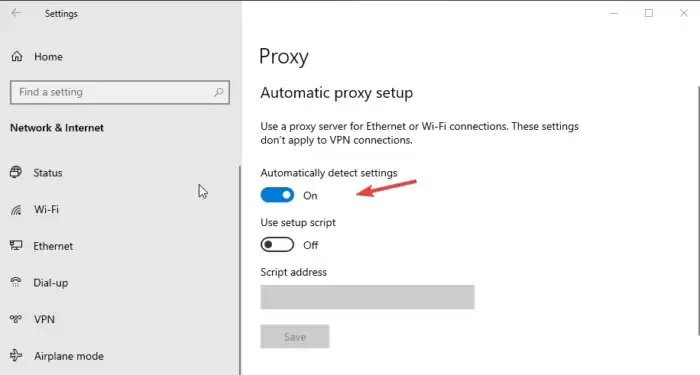
Si cree que configurar un servidor proxy manualmente es mucho trabajo, puede elegir la opción de modo automático. Al igual que en la configuración manual, solo necesita usar conexiones Ethernet o Wi-Fi. Desactive cualquier VPN que se esté ejecutando en su computadora. Esta configuración detecta automáticamente la configuración y utiliza un script de configuración. Aquí es cómo:
- Abra la Configuración de Windows presionando la tecla de Windows + I.
- Dirígete a Red e Internet y ve a la pestaña Proxy .
- Aquí, active el botón Detectar configuración automáticamente , así como las opciones Usar script de configuración .
- Inserte la URL del script y presione el botón Guardar para completar el proceso.
Háganos saber si estos métodos lo ayudaron a cambiar y configurar la configuración del proxy de Microsoft Edge.



Deja una respuesta